Kako saznati što je java na računalu. Java Runtime Environment je minimalna Java za Windows.
Neki dan sam napravio Java update i odlučio napraviti malu uputu kako ažurirati Javu koja je neophodna za otvaranje mnogih stranica i aplikacija. Ako je instaliran stara verzija, moguće je da ti programi i stranice neće raditi ispravno. Stoga ne škodi imati najnoviju verziju programa, pogotovo jer vas neće ometati na sitnicama. Taman kada odete na takvu stranicu, u tray će se pojaviti ikona koja će označavati da je java omogućena.
Najlakši način za ažuriranje je putem službene web stranice java.com, idite na nju, kliknite na veliki crveni gumb "Download Java for free".

Nakon preuzimanja datoteka za pokretanje, pokrenimo ga. U prozoru koji se otvori kliknite "Instaliraj".

Čak i ako imate instaliranu staru verziju, sve će biti ponovno instalirano na novu.

Kada je instalacija dovršena, možete kliknuti "Zatvori".

Usput, možete odmah provjeriti upravo ovu verziju, za to ne morate kliknuti na ovaj gumb, već kliknite na vezu malo niže: "Je li Java softver instaliran na mom računalu?".

Kako bi bili sigurni instaliranu aplikaciju, idite na "Start" - "Upravljačka ploča". Java ikona "kaže" da je na vašem računalu.

Kao drugu opciju, kako ažurirati Javu, mogu predložiti sljedeće. Idemo na izbornik "Start", "Upravljačka ploča", a zatim kliknemo na ikonu Java koja je prikazana na gornjoj snimci zaslona. Otvorit će se mali prozor, njegova funkcionalnost može ovisiti o instaliranoj verziji programa, ali opće značenje onoga što se od vas traži je jednostavno: u postavkama nalazimo funkciju (karticu) odgovornu za ažuriranja.
Najvjerojatnije morate ići na karticu "Ažuriraj". Kliknite "Ažuriraj sada" na dnu prozora.

Pošto imam Najnovija verzija, neću moći pokazati koje ćete prozore imati, ali mislim da ćete razumjeti, jer je tamo sve intuitivno.

Nadogradnja Jave zahtijevat će da zatvorite svoje preglednike, stoga zatvorite sve preglednike prije nadogradnje. otvorene preglednike. Ako to ne učinite, aplikacija će ih sama dovršiti.
Ponekad morate ponovo pokrenuti računalo da bi aplikacija radila. Ali to se događa u vrlo rijetkim slučajevima. Ako se ne pokrene kada otvorite stranicu, onda znate što trebate učiniti.
Kako provjeriti verziju Jave
Ako trebate znati koja je verzija Jave instalirana na vašem računalu ovaj trenutak, idite na karticu "Općenito" i kliknite "O...".

Otvorit će se prozor i verzija će biti napisana u prvom retku.

I imam sve za danas.
Ned, 17.04.2016 - 20:48
Neki programi, a ne samo web orijentirane aplikacije, već i punopravni desktop programi zahtijevaju virtualni stroj za svoj rad JAVA biti instaliran na vašem računalu. Osim virtualni stroj programu će možda biti potrebni i drugi moduli.
Za izvedbu programa, a posebno najnovijih, važno je verzija instaliran na vašem računalu. A da biste saznali hoće li ova ili ona aplikacija raditi na vašem računalu, morate saznati koja je trenutna verzija JAVA instalirana na vašem računalu ili JAVA općenito. To se može učiniti na sljedeći način.
Prije svega, morate otići na "Upravljačka ploča". Da biste to učinili, idite na Start / Control Panel. Zatim potražite JAVA ikonu na ploči.
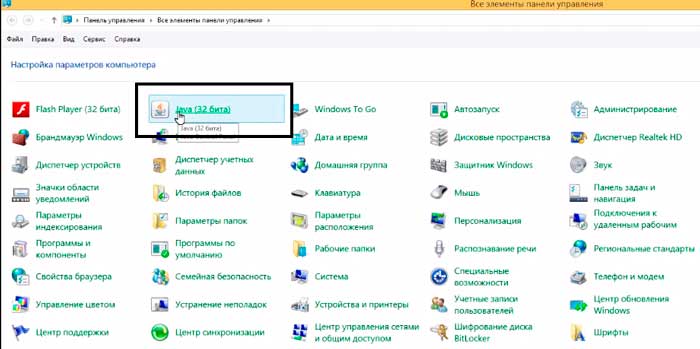
Zatim kliknite na njega desni klik miševi. Imamo prozor postavki sustava JAVA. U njemu morate kliknuti na gumb "O" koji se nalazi s desne strane.
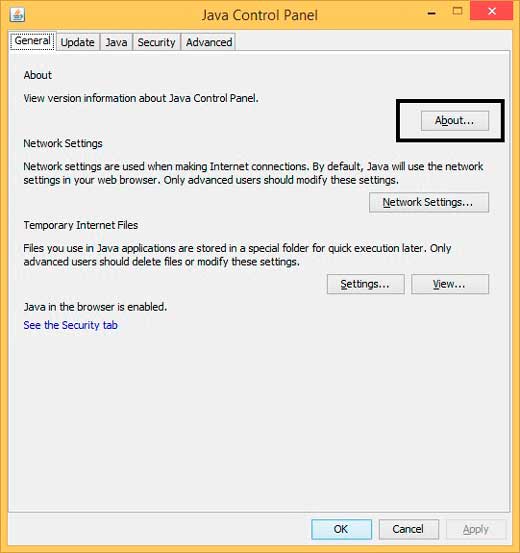
Zatim mali modalni prozor, koji će prikazati informacije o verziji, ažuriranju (ažuriranju) i izradi ovog sklopa, koji se trenutno izvodi na vašem računalu.
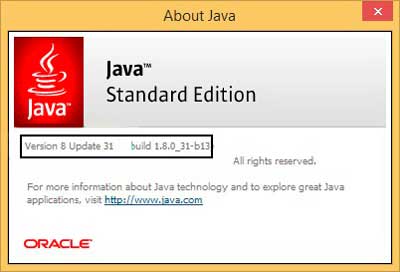
Također možete pogledati JAVA verziju tako da odete na odjeljak "Dodaj/ukloni programe" na istoj upravljačkoj ploči.
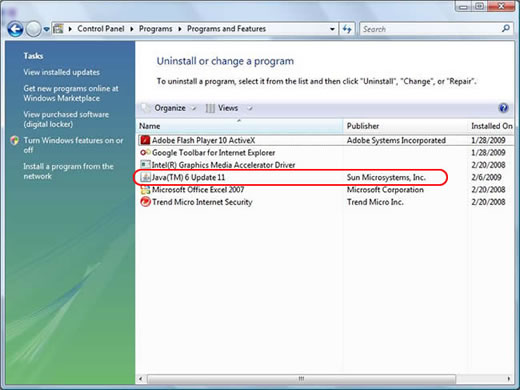
Istina, ovo je već na neki način ludost. Osim toga, na taj način nećete moći detaljno saznati o izradi i montaži verzije, već samo o ažuriranju.
Postoji još jedna opcija za provjeru verzije putem službene web stranice JAVA, ali nije univerzalan jer radi samo s određenim preglednicima ( Firefox i tj).
Za ispravan prikaz web stranica u pregledniku, morate ažurirati Javu na najnoviju verziju. Aplikacije se razvijaju pomoću ove tehnologije. Zahvaljujući njemu možete igrati igrice, razgovarati online, gledati interaktivne karte i izvoditi druge radnje.
Java ažuriranje sa službene stranice
Prvi korak je provjeriti koja je verzija aplikacije instalirana na vašem računalu. Da biste to učinili, idite na službenu web stranicu java.com/ru/download/installed8.jsp i kliknite odgovarajući gumb.

Google Chrome ne podržava NPAPI module. Stoga koristite neki drugi preglednik kao što je Firefox ili Internet Explorer.
Nakon nekog vremena u pregledniku će se pojaviti poruka iz koje možete saznati trenutnu verziju programa. Ako je zastarjela, od vas će se tražiti da ga ažurirate.
Sljedeća slika prikazuje kako izgleda poruka o korištenju Trenutna verzija, - u ovom slučaju ne morate ništa instalirati.

Ako je Java zastarjela, od vas će se tražiti da je ažurirate.
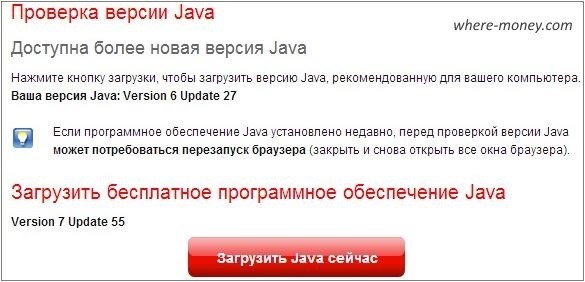
Kada se instalacijski program preuzme na vaše računalo, pokrenite ga i slijedite daljnje upute.
Kako instalirati najnoviju verziju putem Java Control Panel-a na Windows
Razmislite o postavljanju u operacijskoj sali Windows sustav 7. Idite na Start - Upravljačka ploča - Programi - Pokreni Javu.
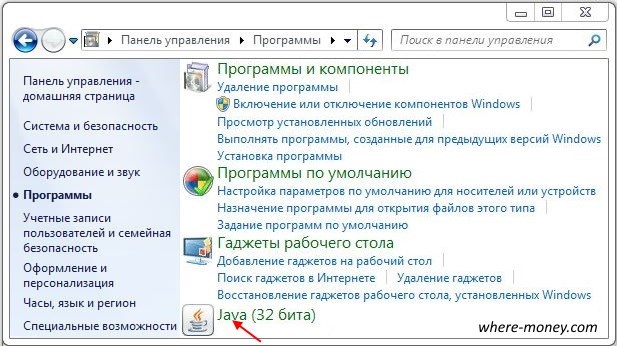
Otvorit će se upravljačka ploča, aktivirati karticu Ažuriranje. Označite okvir pored Automatski provjeri ažuriranja i kliknite gumb Ažuriraj odmah.
![]()
Java se ne instalira - što učiniti?
U nastavku su navedene uobičajene pogreške s kojima se korisnici susreću.
U Google Chromeu
Ako pokušavate instalirati Javu u ovaj preglednik, promijenite ga u drugi. Budući da Chrome ne podržava NPAPI module i ne pokreće Java sadržaj.
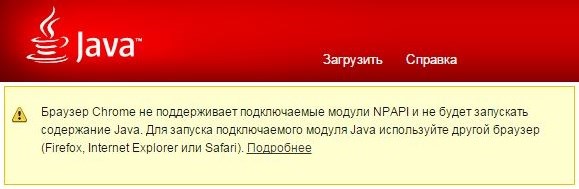
Pogreška 1603: Ažuriranje nije dovršeno
Riječ je o poznatom problemu čiji uzrok još nije pronađen u vrijeme pisanja ovog teksta, barem kako je navedeno na službenoj web stranici.
Postoje dva načina da pokušate riješiti ovaj problem.
Ponovno pokrenite računalo prije instaliranja Jave.
- Ako vidite pogrešku 1603, ponovno pokrenite sustav.
- Preuzmite i instalirajte izvanmrežni instalacijski program s ove veze - java.com/ru/download/windows_offline.jsp
- U dijaloškom okviru kliknite "Spremi" i učitajte datoteku za postavljanje na prikladnom mjestu, na primjer, na radnoj površini.
- Pokrenite preuzetu datoteku i pokrenite instalaciju.
Ako se problem nastavi, deinstalirajte staru, ponovno pokrenite računalo i nastavite s instalacijom nove verzije.
Zastarjele aplikacije možete se riješiti pomoću programa za deinstalaciju - java.com/ru/download/uninstallapplet.jsp
Također, Javu možete izbrisati ručno. Postupak je isti kao i kod ostalih programa.
- Desni klik na donji lijevi dio zaslona i kroz kontekstni izbornik nazovite "Upravljačku ploču".
- Odaberite Deinstaliraj program.
- Označite Java i kliknite Deinstaliraj.
- Potvrdite akciju tipkom "Da".
- Otvori "Start"
- Idite na "Upravljačka ploča"
- Odaberite odjeljak "Programi".
- Idite na "Programi i značajke"
- Označite aplikaciju i kliknite Deinstaliraj.
- Idite na "Start"
- Otvorite "Upravljačka ploča"
- Kliknite na "Dodaj ili ukloni programe"
- Odaberite aplikaciju i kliknite gumb "Deinstaliraj".
Onemogućite sadržaj na upravljačkoj ploči Java prije instaliranja nove verzije.
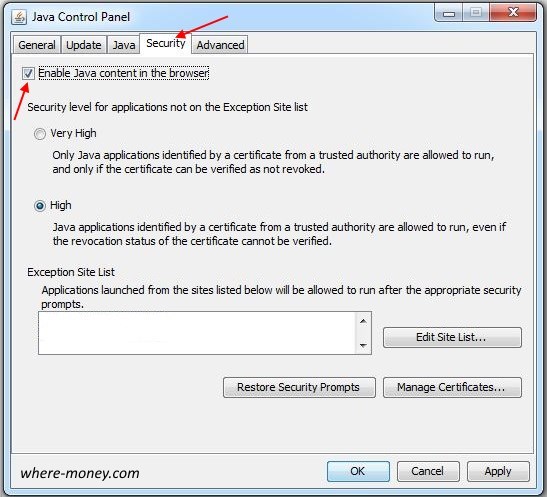
Pogreška pri prijenosu: datoteka oštećena, MSI oštećen, 1305, 2755, 1606, 1618, 25025
Poruka o pogrešci može se prikazati na Windows XP / 7/8/10. Događa se tijekom instalacije distribucijskog kompleta sa službene stranice java.com. To znači da instalacija nije dovršena.
Simptomi ove pogreške su kodovi: MSI je oštećen, datoteka java_sp.dll je oštećena, 25025, 2755, 2753, 2352, 1788, 1744, 1722, 1643, 1624, 1618, 1601, 1601, 1601, 1601, 1601, 1601 1311, 1305, 1035.
- Preuzmite i pokrenite uslužni program Microsoft Fix it - support.microsoft.com/en-us/mats/program_install_and_uninstall/ru
O njoj se govorilo u drugom članku: - Preuzmite i instalirajte paket - java.com/ru/download/windows_offline.jsp
Oštećena MSI pogreška javlja se u sustavu Windows XP. Da biste to popravili, nadogradite svoj operativni sustav na SP3.
Pogreška 1618, objekt već postoji, ključ u navedenom stanju nije važeći
Aplikacija blokira sigurnosne postavke na računalu
Počevši od Java 7 Update 51, sljedeće se pogreške pojavljuju prilikom pokušaja pokretanja aplikacija:
- Atribut manifesta potrebne dozvole nedostaje u glavnoj datoteci jar.
- Nedostaje manifestni atribut Application-Name.
- Aplikacije su blokirane sigurnosnim postavkama.
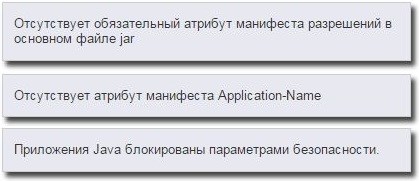
Te su pogreške povezane s poboljšanom sigurnošću, što korisnički sustav čini otpornijim na vanjske eksploatacije. Takve su aplikacije blokirane jer ne poštuju sigurnosnu politiku.
Da biste riješili ovaj problem, morate kontaktirati programere softvera i obavijestiti ih o pogrešci.
Kao zaobilazno rješenje, značajka Popis web-mjesta izuzetaka može se koristiti za pokretanje programa koji ne prođu sigurnosne provjere. Da biste to učinili, otvorite Upravljačku ploču i idite na karticu Sigurnost. Dodajte URL-ove blokiranih aplikacija na popis web-mjesta izuzetaka.
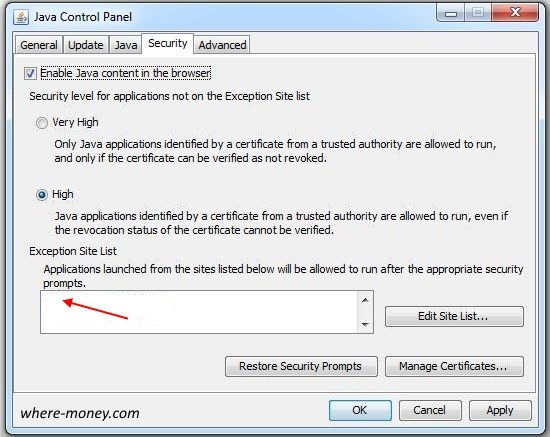
S implementacijom ovog rješenja možete se upoznati u članku: Rečeno je kako pokrenuti online prijava Screenr in Google preglednik Krom.
Pogreška paketa Windows Installer 1723
Instalacija se prekida i prikazuje se pogreška 1723:
Odnosi se na modul InstallShield i ukazuje na neuspjelu instalaciju.
- Uklonite neuspješno instaliranu Javu pomoću programa za deinstalaciju ili ručno, kako je gore opisano detaljnije.
- Preuzmite i instalirajte izvanmrežni instalacijski program za Windows - java.com/ru/download/windows_offline.jsp
Zašto se pojavljuju poruke “Vaša verzija nije sigurna”, “Zastarjela verzija” ili “Potrebno je ažuriranje”?
Java uključuje obavijesti o zastarjelim verzijama, poznatim ranjivostima i ispravcima pogrešaka dostupnih za preuzimanje.
Preglednik Verzije Chromea 42 i kasnije. V preglednik Chrome, od verzije 42 (izdana u travnju 2015.), onemogućeno standardni način podrška za plug-in.
Preuzmite i instalirajte Javu
Koristite paket za izvanmrežnu instalaciju Jave (samo za Windows)
Paket za ugradnju izvan mrežečesto uspijeva čak i ako postoje problemi s interaktivnim instalacijskim paketom. Datoteka paketa za izvanmrežnu instalaciju zauzima puno prostora i dulje se preuzima nego na mreži.
» Preuzmite izvanmrežni instalacijski program za Windows
Uklonite sve neradne Java instalacije
Uklonite prethodne neradne Java instalacije prije nego što pokušate ponovno instalirati.
» Deinstalirajte Javu za Windows
» Deinstalirajte Javu za Mac
Privremeno onemogućite firewall ili antivirusne klijente
Aktivni vatrozid ili antivirusni softver mogu spriječiti ispravnu instalaciju Jave. Nemojte zaboraviti ponovno omogućiti vatrozid ili antivirusni program nakon uspješnog završetka instalacije Jave.
Zašto se tijekom instalacije Jave pojavljuje poruka o oštećenim datotekama?
Ova se poruka najčešće prikazuje u sustavu Windows XP. Problem se može riješiti pokretanjem uslužnog programa Microsoft Fix it i korištenjem samostalnog instalacijskog programa. Za više informacija pogledajte stranicu s čestim pitanjima InstallShield.
Možete provjeriti svoju instalaciju Jave pomoću uputa u odjeljku u nastavku.
Korištenje Jave
Nakon što utvrdite da je Java modul ispravno instaliran, pokušajte sljedeće korake kako biste pokrenuli određenu Java aplikaciju.
Ponovno pokrenite preglednik nakon instaliranja Jave kako biste aktivirali novu verziju
Ako se od vas i dalje traži ažuriranje nakon instaliranja najnovije verzije Jave, ponovno pokrenite preglednik. Zatvorite sve prozore preglednika, a zatim otvorite bilo koju web stranicu koja zahtijeva Java. U većini slučajeva, prilikom pokretanja nove sesije preglednika, potrebno je aktivirati najnoviju instaliranu verziju Jave.
Bilješka. Ako se i dalje traži ažuriranje, pokušajte ponovno pokrenuti računalo. Možda ćete morati ponovno pokrenuti svoje računalo kako biste registrirali novoinstalirani Java dodatak.
Dopuštenje za izvršavanje Jave kada se to zatraži u pregledniku
Preglednici traže od korisnika dopuštenje za izvršavanje Java dodatka u pregledniku. Tekst poruka može se razlikovati ovisno o pregledniku.
» Omogućavanje pokretanja Java dodatka u pregledniku
Provjerite je li Java dodatak omogućen u pregledniku
Prema zadanim postavkama, preglednik može onemogućiti Java dodatak i povezane dodatke. Možda ćete morati konfigurirati svoj preglednik i omogućiti Java dodatak.
» Omogućite Java dodatak u pregledniku
Provjerite je li Java modul dopušten na Java Control Panel-u
Ako Java modul nije dopušten na Java upravljačkoj ploči, pokrenite Java aplikacije u bilo kojem pregledniku bit će nemoguće.
» Dopuštanje Java sadržaja u pregledniku pomoću Java upravljačke ploče
Postavite sigurnosne postavke
Provjerite da razina sigurnosti Java ne sprječava pokretanje aplikacije. Zadana razina sigurnosti može ograničiti mogućnost pokretanja aplikacija koje predstavljaju rizik za računalo.
» Konfiguriranje opcija razine sigurnosti na upravljačkoj ploči Java
Kako pokrenuti aplikacije blokirane sigurnosnim postavkama?
Počevši od Java 7 Update 51, dodana je značajka Popis web-mjesta izuzetaka. Dodavanjem URL-a aplikacije na popis isključenja, korisnici mogu pokrenuti RIA aplikacije koje inače ne prolaze sigurnosne provjere.
» Konfiguriranje popisa web-mjesta izuzetaka
Zašto ne mogu ispisati kupone ili naljepnice za otpremu?
Neke Java aplikacije još nisu u skladu s novim Java sigurnosnim standardima. Zbog toga su takve aplikacije blokirane i ispis postaje nemoguć. Obratite se razvojnom programeru web-mjesta ili aplikacije i obavijestite ga o problemu.
» Često postavljana pitanja o problemima s ispisom
Očisti predmemoriju (privremene datoteke) Java
Ponekad oštećena datoteka u Java predmemoriji može spriječiti pokretanje aplikacije. Možete izbrisati privremene datoteke učitane Java modulom jer će ih Java učitati ažurirane verzije opet.
» Očisti Java Cache
Provjera postavki antivirusnog programa i vatrozida koje se odnose na Javu
Korisnici koji koriste antivirusne sigurnosne aplikacije i postavke vatrozida treba provjeriti ima li opsega za konfiguriranje pluggablea Java moduli, kao i mogućnost dodavanja pouzdanih stranica.
Provjerite postavke proxyja
Provjerite jesu li postavke proxy poslužitelja točne ako su potrebne za internetsku konfiguraciju.
» Postavljanje proxy poslužitelja pomoću Java Control Panel-a
Uklanjanje samostalnih JavaFX instalacija u Firefoxu (Windows)
Sukob između verzije Jave 7u10 i novijih i prethodnih samostalnih JavaFX instalacija može uzrokovati da Firefox ne prepozna instalirane verzije Java.
» Pogledajte odjeljak o problemima s Firefoxom
Java test
Provjerite je li Java omogućena u vašem pregledniku
Nakon što je instalacija Jave dovršena, možete provjeriti je li podrška za Java omogućena u vašem pregledniku. Izvršenje Jave možda je onemogućeno ili blokirano u pregledniku. Koraci za omogućavanje pokretanja Jave ovise o pregledniku koji koristite.
» Provjerite može li se Java pokrenuti u pregledniku
Uklanjanje zastarjelih verzija Jave
Deinstalirajte sve prethodne verzije Jave kako biste smanjili sigurnosne rizike
Korištenje instalirano na računalu prethodne verzije Java, koja je zastarjela, predstavlja ozbiljan sigurnosni rizik. Uklanjanje prethodnih verzija Jave osigurat će da Java aplikacije rade s najnovijim ažuriranjima sigurnosti i performansi.
»
Uz JavaRE možete raditi, komunicirati, igrati online igrice, gledati 3D slike, koristiti popularne web aplikacije i online usluge te obavljati druge dnevne zadatke na siguran način. računalnom okruženju. Osnovne prednosti ovog besplatnog programa su sigurnost, višejezičnost i višeplatformska funkcionalnost. Klijentski dio je pušten za različite operativne sustave, uključujući Windows, Unix-like (Unix, Linux, SUSE, Solaris, BSD, BeOS, Rhapsody, itd.), Mac OS, OS/2, za mobilne i druge uređaje i podržava gotovo 50 jezičnih lokalizacija.
Ispod u ovaj materijal site http: // site / predstavlja mogućnost najnovije verzije Java Runtime Okolina besplatno preuzimanje na Osobno računalo S operacijski sustav Windows bez registracije i SMS-a.
Komponente JRE paketa, njihova namjena
Java Runtime Environment predstavljeno je runtime runtime programski kod i modul za njihovu izradu. Paket softver sastoji se od platforme za izvršavanje JRE, virtualnog stroja JVM, kao i razreda osnovne okoline, kao i dodatnih knjižnica. JRE je izvršni modul koji omogućuje rad apleta u programu preglednika; to je minimum potreban za izvršavanje Java apleta bez kompilatora i drugih alata za razvojne programere. JRE ima dvije tehnologije implementacije: Plug-in za preglednike i Web Start za implementaciju mrežnih aplikacija. Treba napomenuti da JavaScript koji prevladava na webu ne zahtijeva instaliranje JRE-a. Virtualni Java stroj omogućuje brz rad razni uređaji s različitim operativnim sustavima, međutim, bilo je nekih problema s performansama i odzivom u nekim apletima. Alati za razvojne programere, uključujući osnovne klase platforme i integrirane biblioteke i druge komponente, dizajnirani su za pisanje na Javi. U JVM-u postoji oko 200 "starih" programskih jezika, kao i mnogi jezici nove generacije kao što su Clojure, Groovy i Scala.
Raznolikost aplikacija i mogućnosti Java tehnologije
Korisno i ravnomjerno potrebne aplikacije postoji mnogo u Javi, uključujući lokalne i online igre, osobne i mrežne programe. Java softverske komponente aktivno se koriste za izradu poslužiteljskih blokova programa i za povezivanje s preglednicima. Ovaj softver vam omogućuje pokretanje web aplikacija, komunikaciju na mreži, korištenje online usluga i igara preko mreže, pregledavanje virtualnih trgovina. Danas se veliki broj besplatnih Java igrica može besplatno preuzeti na ruskom jeziku ili igrati online na internetu. Između ostalog, dostupna je visokokvalitetna vizualizacija i mogućnost naprednih postavki za parametre online igrica, na primjer, Minecraft.
U poslovanju Java pronalazi primjenu u online računovodstvu i internet bankarstvu. Opseg mogućnosti uključuje online izvješćivanje i podnošenje izvješća, formiranje elektroničkog izvješćivanja (osnovni i napredni paket usluga), simultani rad s paketom dokumenata u timu preko korporativne ili sigurne mreže ili u sigurnoj internet zoni. Istodobno, programeri iz Sun Microsystemsa, a zatim iz Oracle Corporation stavljaju sigurnost na prvo mjesto, uz brzinu i funkcionalnost. Moderna Java tehnologija jamči pouzdanost, sigurnost i sigurnost ove platforme i apleta koji rade u izvršnom okruženju.
Osim navedenog, ovaj besplatni program nudi sljedeće značajke:
- istovremeni rad s više programa,
- ispravna podrška za višenitne programe,
- kreiranje vlastitih aplikacija,
- korištenje standardnih http-zahtjeva u Zhyava-aplikacijama,
- podrška za predloške aplikacija,
- napredni alati za upravljanje memorijom,
- podrška za operativne sustave x86 ili x64 (32 bit ili 64 bit),
- puna funkcionalnost na zastarjelom hardveru (procesor od 1200 MHz, memorija od 256 MB, prostor na disku od 200 MB).
Sučelje klijentskog dijela ZHRE je jednostavno i intuitivno; običan korisnik ne mora ništa konfigurirati u dodatnim instalacijama softvera. Java izgled nikome neće biti problem, samo trebate besplatno preuzeti Java Runtime Environment bez registracije i SMS-a na ruskom, instalirati ga na svoje računalo i uživati u svim prednostima koje ova tehnologija pruža.
Instalacija i uklanjanje, bitnost i pravovremenost ažuriranja
32-bitni ili 64-bitni JRE bi trebao biti instaliran ovisno o bitnosti, na primjer, preglednici koji koriste Javu. Ako postoji nekoliko programa i oni su i 32-bitni i 64-bitni, tada je potrebno obje najnovije verzije Jave besplatno preuzeti i instalirati na svoje računalo. U tom slučaju, Java modul u sustavu bit će povezan prema bitnosti aktivne aplikacije. Java Runtime Environment neovisno prati dostupna ažuriranja i nudi posljednje JRE verzija preuzmite besplatno na svoje računalo bez registracije i SMS-a. Najnovija verzija softvera poboljšava performanse sustava, sigurnost i stabilnost, ali za to morate pravovremeno besplatno preuzeti JRE s poveznice na ovoj stranici web-mjesta http: // site / u pretposljednjem odlomku testirajte na svijetlozelenoj pozadini. Softver i nabavite ažuriranje kako biste osigurali kompatibilnost s najnovijom verzijom Java platforme.
Kako onemogućiti Javu
Ponekad se postavlja pitanje: "Kako da onemogućim Javu?" Ovo nije teško. Na upravljačkoj ploči računala odaberite odjeljak "Programi", kliknite na "Java" i na upravljačkoj ploči Java idite na "Sigurnost". Poništite opciju "Omogući Java sadržaj u pregledniku", prihvatite i autorizirajte promjenu, potvrdite svoju odluku i ponovno pokrenite preglednik. V Firefox preglednik iz izbornika idite na "Dodaci - dodaci" pronađite Javu i kliknite "Isključi". U pregledniku Google Chrome idite na "Postavke - Sekundarne postavke - osobne informacije- Postavke sadržaja - Postavke sadržaja stranice - Dodaci - Onemogući pojedinačne module" kliknite "Onemogući" za Javu, ponovno pokrenite Chrome. Tamo se također prikazuju informacije o dostupnosti trenutnih ažuriranja.
Kako provjeriti i preuzeti najnovija ažuriranja
Nakon što odete u preglednike duž puta da onemogućite Javu, možda ćete pronaći informacije o dostupnosti malih, trenutnih ažuriranja. U tom slučaju, kao i nakon početnog preuzimanja i instalacije najnovije verzije minimalnog ZHRE paketa odgovarajuće bitnosti, svakako provjerite je li konfiguriran na ovo računalo u trenutnom OS-u i pregledniku najnoviju verziju Jave. Provjera se odvija na službenoj web stranici i učitava potrebne datoteke s najnovija ažuriranja i zakrpe koje se trenutno preporučuju za korištenje s trenutnim operativnim sustavom i preglednikom. Iz sigurnosnih razloga, povremeno, svakako prođite proceduru provjere Java verzije na službenoj web stranici na ovoj poveznici.
Besplatno preuzmite Java Runtime Environment na računalo s MS Windows 10, 8.1, 8, 7, Vista itd.
Sada ste na stranici posvećenoj Java PE platformi, u odjeljku Playeri i platforme za Windows na stranici, gdje svi imaju priliku legalno besplatne programe za računalo sa Microsoft Windows preuzmite besplatno bez captcha, bez virusa i bez SMS-a. Grupe besplatnih programa kao što su antivirusni programi, arhivari, upravitelji datotekama, uslužni programi, preglednici i programi za online komunikacija za rad i slobodno vrijeme na internetu. Zahtijevaju i redoviti posjetitelji ove kategorije, koja je posvećena razvoju multimedijskih mogućnosti, te druge teme: playeri, online TV i radio playeri, kodeci i drugi besplatni programi. Stranica "Java Runtime Environment - Minimalna Java za Windows" kreirana je/značajno ažurirana 27.07.2017. Nakon što ste legalno započeli svoje poznanstvo slobodni softver s ove stranice, upoznajte se s drugim materijalima web-mjesta http://programswindows.ru/ kod kuće ili na poslu. Hvala što ste posjetili odjeljak
 Postavljanje ruskog rasporeda tipkovnice na iPhone 5s
Postavljanje ruskog rasporeda tipkovnice na iPhone 5s Koja je rezolucija ekrana iPhonea Kakav je ekran na iPhoneu 6
Koja je rezolucija ekrana iPhonea Kakav je ekran na iPhoneu 6 Kako pisati tehničkoj podršci
Kako pisati tehničkoj podršci